ウェブページの文章をコピーしてWordに貼り付けすると、改行マークがたくさんあって邪魔に感じることがあります。
この行区切りを一括で削除する方法です。

ウェブページの文章をコピーして貼り付ける方法は、以下の記事を参考にしてください。
-
Webページの画像や文章をコピーして貼り付け(ドラッグで貼り付け)
Webページの画像は簡単にWordやExcelに貼り付けることができます。 画像をWordに貼り付けてみましょう。 こういうときもWebペー ...
参考Internet Explorerのツールバーにある[Microsoft Office Wordで編集]をクリックした場合も同じように行区切りが付きます。
![Internet Explorerの[Microsoft office Wordで編集]](https://hamachan.info/WordPress2019/wp-content/uploads/2017/01/1376sakujyo9.png)
行区切りについて
ウェブページから貼り付けした場合だけでなく、行区切りは、キーボードから[Shift]+[Enter]で入力することができます。
![キーボードから[Shift]+[Enter]](https://hamachan.info/WordPress2019/wp-content/uploads/2017/01/keybord-shift-enter.png)
また、[標準]ツールバーの[編集記号の表示/非表示]ボタンをオンにしていないと表示されません。
![[標準]ツールバーの[編集記号の表示/非表示]ボタン](https://hamachan.info/WordPress2019/wp-content/uploads/2017/01/1357kigou1.png)
参考編集記号の表示/非表示については、以下の記事で解説しています。
-
編集記号の表示/非表示ボタンをオフにして記号を一切表示しない設定
[標準]ツールバーの[編集記号の表示/非表示]のボタンをオフにしても段落記号などは、表示されたままになっていますね。 編集記号を一切表示しな ...
[検索と置換]ダイアログボックスの表示
文章内の行区切りをまとめて消すには、まず、[編集]メニューの[置換]をクリックをクリックします。
![[編集]メニューの[置換]](https://hamachan.info/WordPress2019/wp-content/uploads/2017/01/1376sakujyo2.png)
ショートカットキーは、[Ctrl]+[H]です。ショートカットキーは、Wordのバージョンに関係なく使用できます。
![キーボード[Ctrl]+[H]](https://hamachan.info/WordPress2019/wp-content/uploads/2017/01/kibord-ctrl-h.png)
オプションの[あいまい検索]をオフにして[特殊文字]を表示
[検索と置換]ダイアログボックスの[置換]タブをクリックして、[オプション]ボタンをクリックします。
![[検索と置換]ダイアログボックスの[オプション]ボタン](https://hamachan.info/WordPress2019/wp-content/uploads/2017/01/1376sakujyo3.png)
検索オプションの[あいまい検索]のチェックボックスをクリックして、オフにします。
そうすると、[特殊文字]のボタンが有効になるので、そのボタンをクリックします。
![[検索と置換]ダイアログボックスの[置換]タブ-[特殊文字]ボタン](https://hamachan.info/WordPress2019/wp-content/uploads/2017/01/1376sakujyo4.png)
長い一覧が表示されますので、その中の[任意指定の行区切り]を選択します。
![[特殊文字]の[任意指定の行区切り]を選択](https://hamachan.info/WordPress2019/wp-content/uploads/2017/01/1376sakujyo5.png)
[すべて置換]を実行
[検索する文字列]になんか変な記号が表示されます。
以下を直接入力しても同じです。
^l
[置換後の文字列]は空白のままにします。
そして、[すべて置換]のボタンをクリックします。
![[検索と置換]ダイアログボックスの[検索する文字列]](https://hamachan.info/WordPress2019/wp-content/uploads/2017/01/1376sakujyo6.png)
終了のメッセージウィンドウが表示されたら、[OK]ボタンをクリックします。
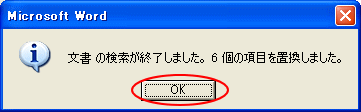
改行マークがすべて消えます。

特殊文字のボタンを押したときの一覧を見ると、いろいろと応用ができそうですね。
作成済みの文書を再編集する場合などは、タブや空白スペースを削除するために[タブ文字]や[全角または半角の空白]を選択してまとめて削除しています。
参考[段落記号]と[任意指定の行区切り]が混在する場合は、行区切りを段落記号に置換するのもいいと思います。
特殊文字の中に[段落記号]がありますので、置換後の文字列に[段落記号]を指定すると置換できます。
![特殊文字一覧の[段落記号]](https://hamachan.info/WordPress2019/wp-content/uploads/2017/01/tikan-danraku.png)
書式をまとめてクリアしたい場合は、以下の記事を参照してください。
-
書式をまとめてクリアするにはショートカットキーが便利
作成された文書を再編集するときなど、その文書の書式をまとめてクリアして取り掛かったほうが効率的な場合もあります。 また、書式をいろいろいじっ ...
関連検索と置換の関連記事です。
-
文書内の文字列をまとめて置換したい場合は[すべて置換]
文書の中の文字列をまとめて置換してみましょう。 文章内に置換したい特定の文字列が何度も出現している場合は、[検索と置換]ダイアログボックスの ...
-
改ページを一括削除するには[置換]操作で
Wordで改ページを一括で削除する方法です。 ここでは、Word2013で解説しますが、他のバージョンのWordも同じ操作です。 改ページは ...
-
タブ文字を一括削除するには置換機能で[タブ文字]を指定して置換
Excelで作成された文書をコピーして、Wordへ貼り付けると下のように多くのタブが挿入されてしまうことがあります。 この不要なタブ文字をま ...
-
複数の置換作業を一括で行うマクロ
Wordで複数の置換作業を一括で行うマクロです。 実は、「毎週置換作業をしているのだけど、置換する文字列が多くてどうにかなりませんか?」との ...
-
文字列を画像に一括置換(特殊文字の[クリップボードの内容]を利用)
置換用の特殊文字の中には[クリップボードの内容]というのがあります。 これは、クリップボードに保存されている内容(アイテム)ということです。 ...

